le site de Kat :
ici
un tube coin
Police Tropicana
Masques
Filtres:
ICI
Simple
Matériel:

Les tubes sont offerts à usage personnel
Vous n'avez pas la permission de placer ces tubes
sur un autre site sans la permission du créateur
 |
Cette flèche pour marquer votre ligne
Clic gauche pour la déplacer
|
Pfeil
***
1 - Ouvrir les tubes , les
dupliquer et fermer les originaux
2 - Placer en avant-plan la
couleur #c6ceef et en arrière-plan la couleur #6b84ad
Configurer un dégradé
linéaire angle: 45°/Répétition: 1/ case inverser cochée

3 - Ouvrir une
image transparente de 650 et 650 pixels
Remplir de
dégradé
4 - Calque/Nouveau
Remplir avec le dégradé linéaire
angle: 135°/ répétition: 1/ inverser coché
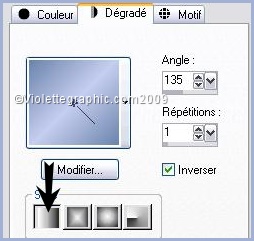
5 - Activer le masque 65-kris.jpg
Calques/Nouveau calque de masque/à partir d'une image/Ajout d'un
masque à partir d'une image
sélectionner
le
masque 65-kris.jpg
cocher luminance d'origine

Calques/Supprimer/Calques/Fusionner le groupe
6 - Effets/Effets 3D/Ombre portée :
1/1/60/1/ couleur #303f53

7 - Calques/Fusionner les
calques visibles
8 - Ouvrir votre tube Kat
Edition/Copier/Édition/Coller
comme nouvelle image
9 - Activer le masque
2020.jpg
Calques/Nouveau calque de masque/à partir d'une image/Ajout d'un
masque à partir d'une image
sélectionner
le
masque 2020.jpg
cocher luminance d'origine

Calque/Supprimer/oui/Calque/Fusionner le groupe
10 – Edition /Copier/Edition /coller
comme nouveau calque
Image/Redimensionner à 80%/décocher " tous les
calques"
Placer sur le côté gauche
11 - Dupliquer/miroir
12 - Calques/Fusionner le
calque du dessous
Baisser l’opacité à
85%
13 - Effets/Effets 3D/Ombre portée :
4/-4/60/25/ couleur #303f53

14 - Calque/Nouveau
Remplir de couleur
foncée
15 - Activer le masque
MaskViolette_D01.jpg
Calques/Nouveau calque de masque/à partir d'une image/Ajout d'un
masque à partir d'une image
sélectionner
le
masque
MaskViolette_D01.jpg
cocher luminance d'origine/ inverser coché

Calque/Supprimer/oui/Calque/Fusionner le groupe
16 - Effets/Effets 3D/Ombre portée : 0/0/60/20/ couleur
#303f53

17 - Effets/Effets de
bords/Accentuer
18 – Activer de nouveau le tube Kat
Edition /Copier/Edition /coller
comme nouveau calque
19 - Effets/Effets
3D/Ombre portée : 0/0/60/20/ couleur #303f53

20 - Image/Ajouter des bordures : 4 pixels couleur
#303f53
21 - Image/Ajouter des bordures : 15
pixels couleur noire
sélectionner à l’aide de la baguette magique
remplir de
dégradé linéaire : angle: 45°/ répétitions: 5/ inverser coché
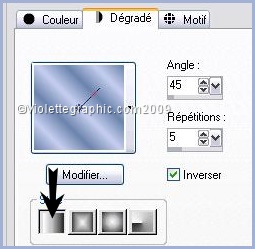
22 -
Sélections/Inverser
Effets/Effets 3D/Découpe:
0/0/60/25/noir

23 - Sélection/Désélectionner
24 – Répéter le n°20
25 - Activer le tube
coin
Réglages/Teinte et Saturation/Coloriser
Teinte: 154/ Saturation: 73
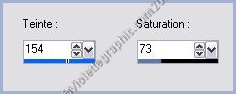
26 - Edition/Copier/Édition/Coller
comme nouveau calque
Placer sur le coin
gauche
27 -
Effets/Simple/Top Left Mirror
28 - Activer l'outil
forme ellipse configuré ainsi:
en avant-plan couleur
#000000 / arrière-plan
fermé

Tracer une ellipse
29 - Activer l'outil Texte/Police :
Tropicana/taille : 36
avant-plan fermé / en arrière-plan
couleur
#c6ceef

Entrer le texte :
REINE

30 - Dans la Palette
des calques ouvrir le calque vectoriel
Fermer le calque de
l'ellipse
refermer le calque
vectoriel
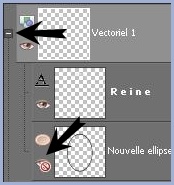
31 - Effets/Effets 3D/Ombre Portée :
1/1/50/1/couleur #303f53

32
- Placer votre
signature
33 - Calques/F
usionnez tout
34 - Exporter en JPEG Optimisé
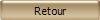
***
1 Janvier 2008
Actualisé le 29 Décembre 2009